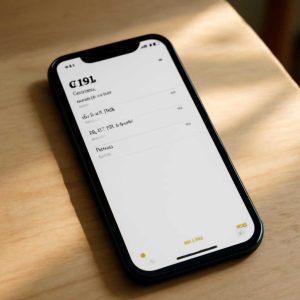Функции «заметок» на iphone и ipad, которые скрыты от глаз
Работая техническим специалистом по мобильным системам, воспринимаю «Заметки» как карманный гипертекстовый конструктор, где рядом уживаются чек-листы, рукописные формулы и сканы договоров. Ниже разбираю функции, которые часто остаются вне поля зрения пользователей.
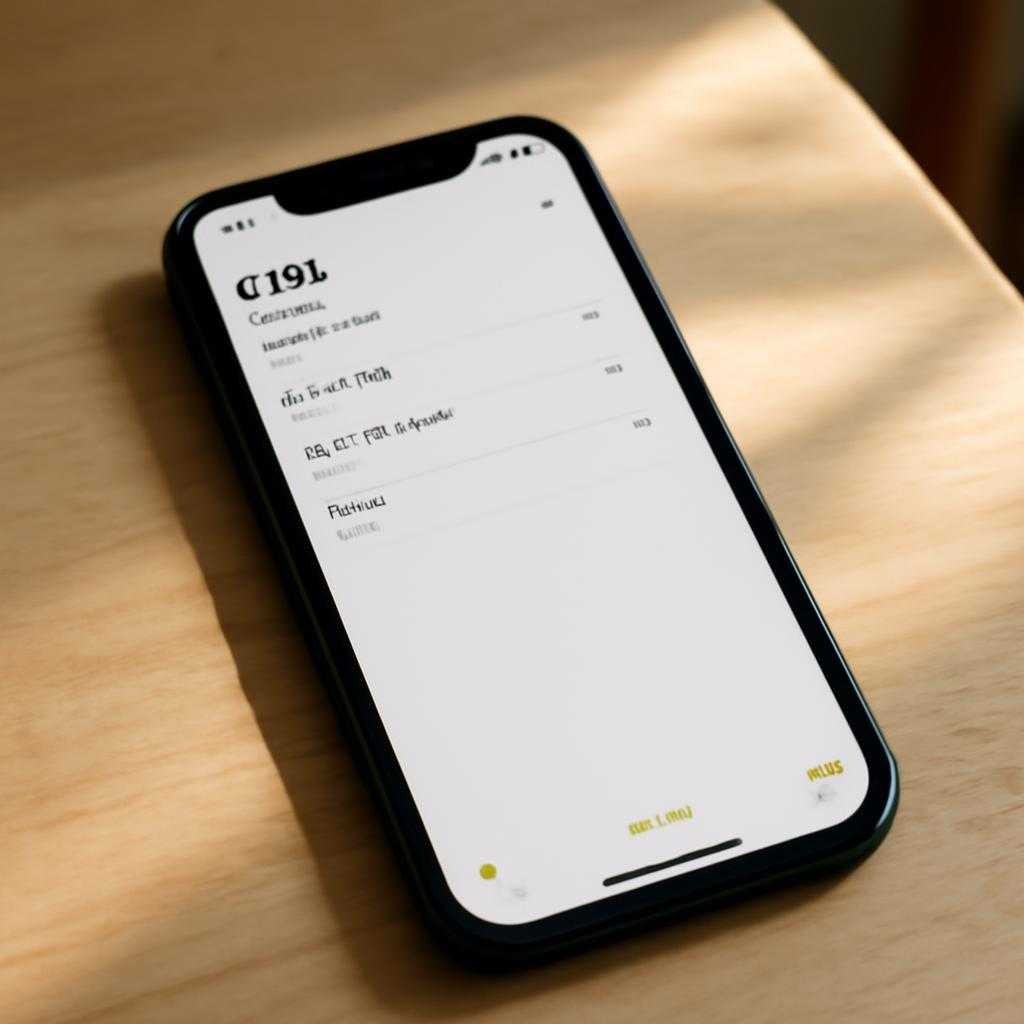
Коснитесь-и-создайте
На iPhone с Face ID достаточно провести пальцем из-за правого нижнего угла, чтобы запустить «Быструю заметку» поверх любых окон. На iPad доступен жест Apple Pencil по тому же углу. Системный буфер тут же прикрепляется к новой записи, экономя десятки этапов. Если жест не подходит, в «Пункте управления» включается аналогичный переключатель — удобное решение для тех, кто предпочитает клавиатуру.
Быстрая заметка сохраняет адрес веб-страницы, позицию в документе или фрагмент текста с UTI-меткой источника. Ссылки размещаются как энтити, и при повторном открытии Safari сразу переходит к сохранённому месту. Максимум контекста при минимуме действий.
Внутренний сканер создаёт PDF-файл, используя мультиэкспозицию: серия кадров обрабатывается, лишние тени отбрасываются, перспективное искажение корректируется аффинным преобразованием. Распознавание текста (OCR) происходит локально через нейросетевой движок Vision — интернет не требуется. Получившийся слой текста ищется стандартным поиском.
Теги и нейро-поиск
Символ # в любом месте строки превращает последующее слово в тег. Комбинировать теги удобно через умные папки: добавляем «Тег содержит #проекты» плюс условие «Дата изменения меньше трёх дней» — получаем актуальный инбокс. Логический фильтр работает на устройстве, так что скорость выдачи ощущается ммгновенно.
Рукописный поиск держится на HWR-алгоритме Scribble. Набросали формулу карандашом — позже вводим латиницей «E=mc2», и приложение находит именно картинку, а не текстовую копию. Под капотом лежит векторизация штрихов, хеширование кривых Безье и сравнение в feature-пространстве. Появляется впечатление, будто устройство читает почерк, хотя фактически складывает вероятностные вектора.
Чек-листы сортируются свайпом двумя пальцами: выполненные задачи группируются ниже. Для ускорения работы включается «Автосдвиг галочек» — флаг в настройках «Заметок», который перемещает закрытые пункты вниз без дополнительного движения.
Совместная работа
При нажатии «Поделиться» выбираем «Совместный доступ» и указываем режим «Только приглашённые». Каждому приглашённому назначается уровень: просмотр или редактирование. Область с недавними изменениями подсвечивается жёлтым, а панели активности выводят лог событий, основанный на CRDT — структуры без конфликтов при параллельном редактировании.
Упоминания через @ привязывают задачу к конкретному участнику. Длинное нажатие на упоминание открывает меню «Позвонить», «Написать», «Показать карточку». Ссылаясь на коллег прямо в тексте, легко превратить записку в agile-бэклог.
Безопасность
Пароль для заметки шифруются ключом, который хранится в цепочке iOS Keychain и дублируется аппаратным модулем Secure Enclave. Face ID или Touch ID подставляют временный, одноразовый токен, не раскрывая главный пароль. Любая попытка взлома вынуждает Secure Enclave обнулить счётчик и увеличить задержку между попытками экспоненциально.
При экспорте файлов используетсязуем формат .notearchive. Он хранит версии, поэтому откат на нужную ревизию возможен без внешних бэкапов. Архив сжимается LZFSE-кодеком, что особенно заметно при вложениях типа PNG.
Многозадачность и виджеты
iPad выдвигает двойное окно: перетаскиваем файл, удерживая его в Split View, и оставляем превью в выбранной заметке. С клавиатурой Magic Keyboard пригодятся сочетания: ⌘N создаёт новую запись, ⌥⇧⌘I вставляет текущий кадр из камеры, а ⌘⇧L переключает режим списка и галереи вложений.
Виджет «Стек» на главном экране прокручивается, показывая последние записи, не открывая программу. Удерживая виджет, меняем фильтр: «Закреплённые», «С тэгом #учёба», «Изменённые сегодня».
Автоматизация
Через «Команды» создаётся скрипт: «Получить последние 5 фото», «Создать заметку», «Добавить медиа». Команда добавляется на экран блокировки или вызывается фразой для Siri. В результате фотоотчёт от грузчиков оказывается упорядоченным до того, как откроется приложение логистики.
Маркировка PDF
После сканирования договора открываем вложение, нажимаем «Маркер». Чернила Apple Pencil поддерживают давление, двойное нажатие на карандаш меняет толстую линию на хайлайтер. Комментарии сохраняются внутри PDF как аннотационный слой, который корректно видят Preview и Adobe Acrobat.
Закрепление и фокус
Длинный свайп вправо закрепляет запись в вершине списка. Функция полезна при «Фокусе»: когда активирован режим «Рабочий фокус», в виджет выводятся только закреплённые рабочие заметки. Концентрация достигается без переключения контекстов.
Освободив приложение от привычной роли простого блокнота, получаем инструмент, способный хранить знания, сотрудничать с коллегами и защищать данные на уровне аппаратного модуля. Берите карандаш, камеру или клавиатуру — Notes легко подстроится.